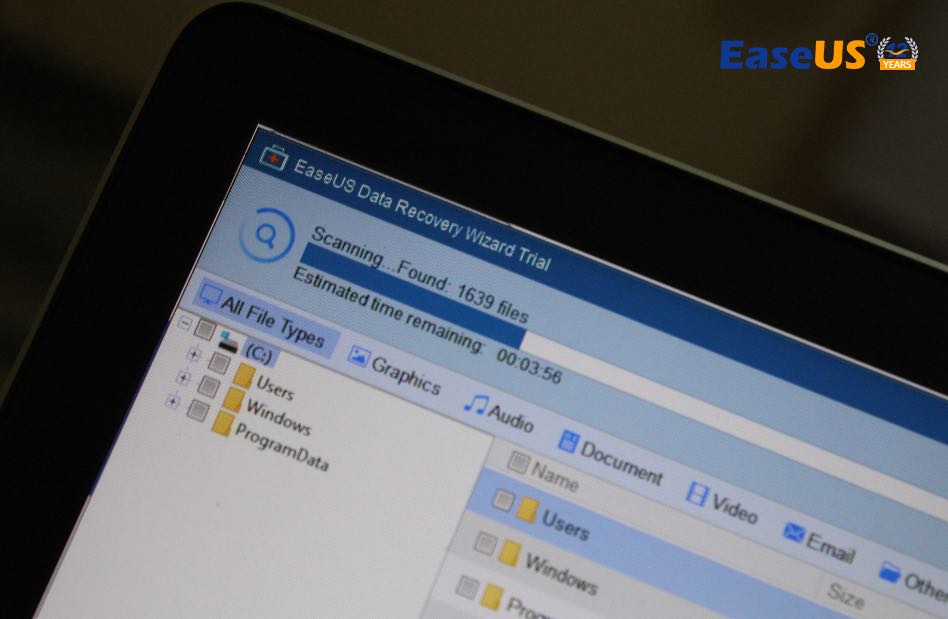
موعدنا اليوم مع برنامج متخصص في استعادة الملفات المحذوفة , البرنامج مقدم من شركة ايس اس easeus التطبيق يتوافر في اصدار مجاني وأخر مدفوع يمكنك تجربة البرنامج لبعض الوقت واستعادة الملفات التي تحتاج اليها. الإصدار المجاني من البرنامج بيوفر امكانية استعادة حتي ٢ جيجا من الملفات المفقودة وهي مساحة جيدة الي حدا ً ما أما اذا كنت تريد استعادة ملفات أكثر من ٢ جيجا سوف تحتاج الي شراء نسخة من البرنامج .
سوف نقوم بتحميل البرنامج في الاصدار التجريبي , يدعم العمل علي الماك والويندوز في الاصدارات المختلفة ٧ أو ٨ او ١٠ .. بعد التحميل ومع بداية التنصيب يوفر امكانية تحديد لغة التنصيب سوف نختار اللغة الانجليزية .
إضغط Next للإنتقال الي المرحلة التالية ثم الموافقة علي شروط الاستخدام , من أهم الخطوات في التنصيب تحديد مسار أو مكان تنصيب البارتشن وفي هذا الحالة يجب عدم تنصيب البرنامج في البارتشن التي تريد استعادة الملفات المحذوفة منها .
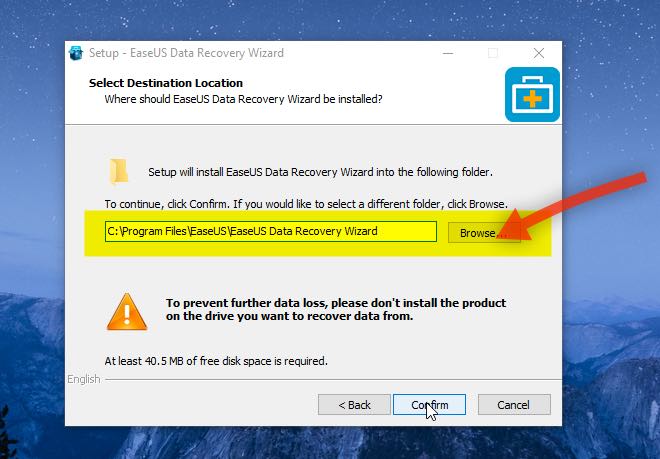
بمعني بشكل افتراضي يتم تنصيب البرنامج في بارتشن C لكن اذا كنت تريد استعادة ملفات محذوفة من C في هذه الحالة يتعين عليك تغير مسار تنصيب البارتشن , هنا سوف اترك الاختيار الافتراضي لمكان التنصيب ثم الانتقال الي الخطوة التالية Next
يمكنك تحديد انشاء اختصار للبرنامج علي سطح المكتب كما هو محدد علي الوضع الافتراضي بالاضافة الي اختصار سريع للبرنامج يضاف لقائمة التشغيل ستارت . ثم اضغط Next للانتقال الي المرحلة الاخيرة . انتظر الي حين الانتهاء من عملية التنصيب ثم اضغط Finsh للخروج وتشغيل البرنامج بشكل تلقائي .
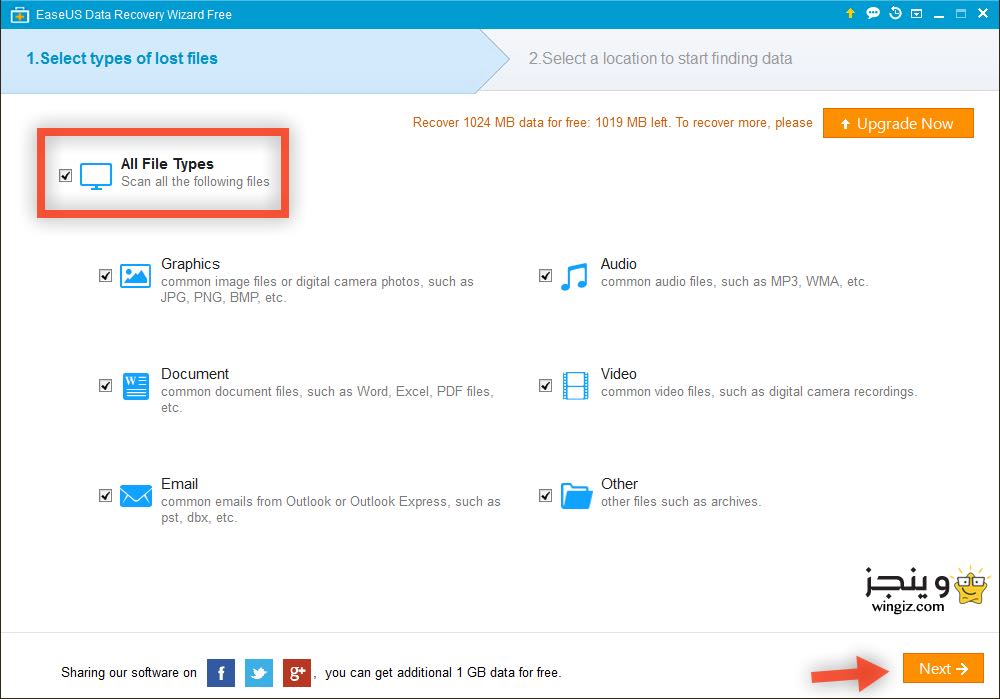
في الوجهة الرئيسية للبرنامج يمكنك التحديد علي نوع الملفات التي تريد استعادتها حيث يدعم هذا التطبيق تقريباً كل أنواع الملفات التي قد تحتاج إليها صوت , فيديو , ملفات PDF رسائل البريد الإلكتروني إلي غير ذلك من الصيغ المختلفة للملفات المستخدمة . حدد علي المناسب أو اترك الوضع الافتراضي ثم اضغط علي Next .
في حالة الحصول علي ترخيص البرنامج يمكنك عمل اكتيفيت هنا وكما وضحنا نستخدم الاصدار المجاني بالتالي سوف نستمر في المتابعة بدون تفعيل . بالأعلي يوجد مجموعة من الاختيارات المتعلقة بالدعم وتحديث البرنامج قد تحتاج إليه في المستقبل علي سبيل المثال للبحث عن تحديث البرنامج من قائمة المساعدة ثم التحديد علي check for update
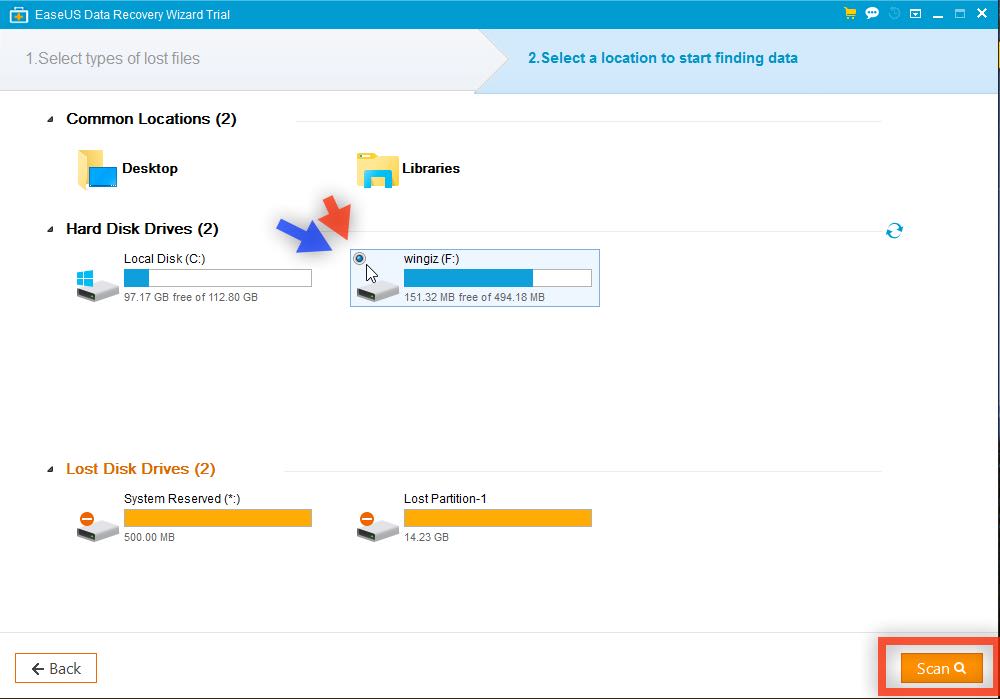
سوف تظهر كل البراتشن الموجودة علي الجهاز , يوفر البرنامج إمكانية عمل سكان او بحث سريع عن الملفات المحذوفة ثم استعادتها في حالة فشل البحث السريع ينتقل الي البحث الدقيق والذي يحتاج إلي بعض الوقت حسب حجم البارتشن التي تم تحديد استعادة الملفات منها .
هنا سوف نقوم بتحديد علي بارتشن صغيرة الحجم بحيث نحصل علي نتائج بسرعة ثم نضغط علي سكان سوف يقوم بعمل سكان سريع كما وضحنا واذا لم يحصل علي شىء ينتقل بشكل تلقائي الي عمل بحث أو سكان بطيء دقيق للبارتشن كل ذلك يحدث بشكل تلقائي وبدون تدخل من المستخدم
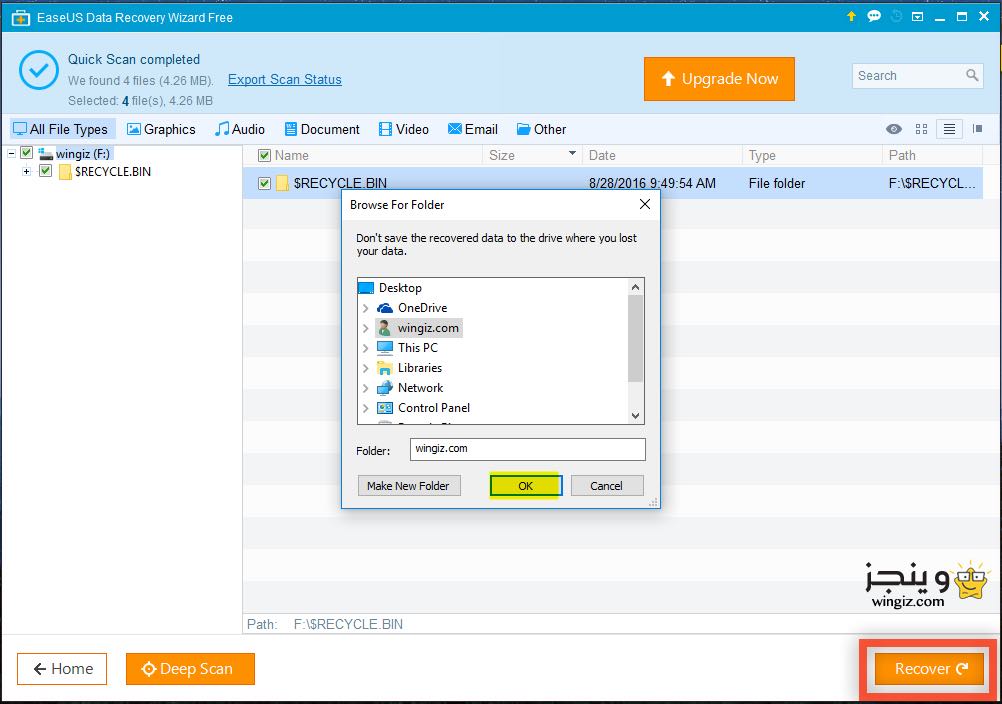
يمكنك ترك الكمبيوتر بعض الوقت لحين انتهاء البرنامج من البحث الدقيقة عن الملفات التي يمكن استعادتها , بمجرد الانتهاء سوف تظهر بارتشن الملفات المفقودة كما في السكرين شوت , عند النقر علي هذه البارتشن تظهر الملفات التي تم استعادتها حسب النوع الصور, الفيديو, الملفات هذا حسب ما تم تحديده في أول خطوة لعمل السكان .
البارتشن الاخري “ رو داتا “ تحتوي علي بعض الملفات الاقل أهمية والتي تمكن البرنامج من استعادتها يمكنك استعراضها قد يكون هناك شىء مهم بالنسبة لك .بعد التحديد علي الملفات التي تريد استعادتها سواء الكل أو البعض هنا في المثال سوف نقوم بالتحديد علي الصور ثم نضغط علي استعادة Recover بشكل تلقائي سوف يطلب البرنامج تحديد مسار حفظ الملفات التي تم استعادتها علي الكمبيوتر , حدد مكان حفظ الملفات التي ثم اضغط OK لتبدء عملية الحفظ. [EaseUS Data Recovery]
